ムームードメインで契約しているドメインの更新手続きの方法。
更新手続きを忘れてしまうと当然ですが、サイトが表示されなくなるので、忘れずに契約更新をしなくてはなりません。
ドメインの契約更新は、初めて行なう方でも簡単に行なう事が出来ます。
お支払い方法
ムームードメインの支払い方法は以下になります。
- クレジットカード決済
- おさいぽ!決済
- 銀行振込
- コンビニ決済
- Amazon Pay
「おさいぽ!決済」は、GMOペパボで提供している決済サービスとなります。
「おさいぽ!決済」を利用するには「おさいぽ!」への新規登録(無料)が必要となります。
また、支払い方はポイントを先に購入しておくデポジット形式となるので、オートチャージ設定をしていない場合は、その都度チャージする必要があります。
Amazon Payは、Amazon以外のサイトでもAmazonアカウントで決済を完了することができるお支払い方法です。
一部利用いただけないカードがあるようなので注意が必要です。
ムームードメイン契約更新手続きのやり方
まずはムームードメイン
![]() にログインをします。
にログインをします。
https://muumuu-domain.com/
![]()
コントロールパネルメニューの「ドメイン契約お支払い」をクリックし、「各種お支払い」をクリックします。
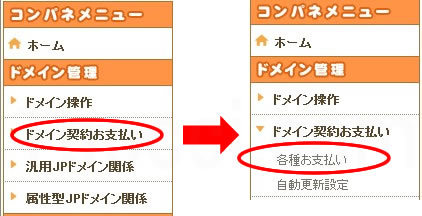
そうするとコントロールパネルに支払い可能なドメインの一覧が表示されますので、契約を更新したいドメインの「お支払い」をクリックします。
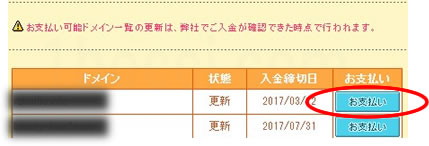
「契約年数」にチェックをいれ、「決済方法」を選択します。
画像を見るようにムームードメインは、3年以上の契約を行うとドメイン料金が安くなります。
契約更新の手間を考えるなら複数年数で契約するのもおすすめ!
確定申告時に経費として計上するなら1年がいいかもしれません。
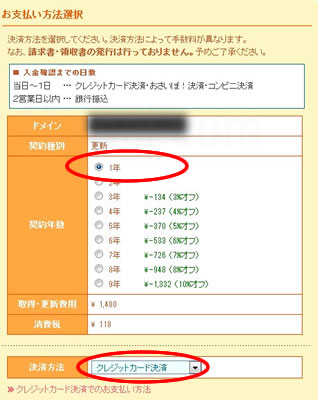
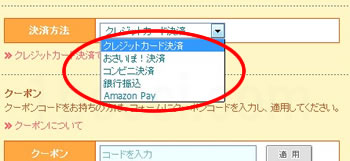
私はクレジットカード決済を選択し、下にスクロールします。
「請求金額」を確認し、「次回からの契約を自動更新にする」のチェックマークを外します。
そして、「お支払い内容確認」をクリック。
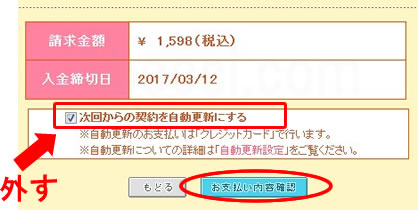
お支払い情報の確認をし、「クレジットカード情報入力」をクリック。

私は過去にクレジットカードでの支払いをして、その情報を登録しているので「登録済みクレジットカード」のまま「お支払い」をクリックします。
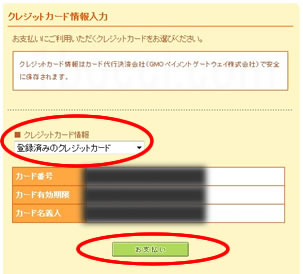
他のクレジットカードから支払いをする場合は、「クレジットカード情報」を「新しいクレジットカードに変更する」に変え、「カード番号」「カード有効期限」「セキュリティコード」を入力し「送信」をクリックします。
新しいクレジットカードの登録が完了したら、ドメインのお支払いに進みます。
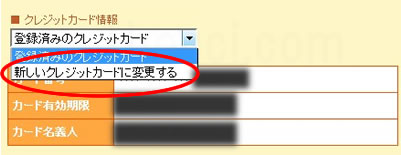
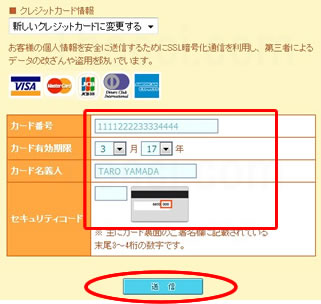
「お支払い」をクリックすると、「ドメイン処理中です」の表示が出ます。

【登録メールアドレス】 宛に ご入金確認メールをお送りしております。
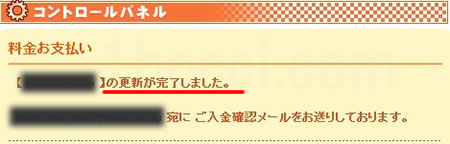
と画面が切り替わりましたら、ドメインの契約更新は完了となります。
ムームードメインに登録しているメールの受信ボックスを確認しましょう。
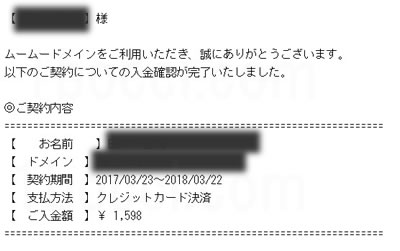
自動更新の設定方法
ムームードメイン
![]() では、ドメインの自動更新も出来ます。
では、ドメインの自動更新も出来ます。
但し、更新できる支払い方法は下記2種類となります。
- おさいぽ!決済
- クレジットカード決済
自動更新の設定方法は、コントロールパネルメニューの「ドメイン契約お支払い」>「自動更新設定」をクリックします。
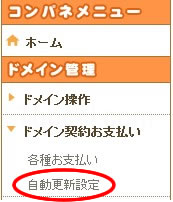
「決済方法」を選択し、「変更」をクリックすると自動更新設定が完了となります。
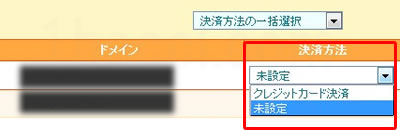
![]()
ドメイン自動更新の注意点
自動更新設定・解除できない場合もあります。
- 契約期間が残り31日を切っている場合
- 自動更新対象に含まれないドメイン
①については、自動更新を解除したい場合は契約が切れる31日以上前に設定を変えなればなりません。
31日未満で自動更新設定を解除した場合は、次のの支払いから手動で行なう事が出来ます。
②については、下記4つのいずれかが該当している場合です。
- Whois情報の公開意思の確認がとれていないドメイン
- 移管が完了していないドメイン
- 取得が完了していないドメイン
- 仮登録状態である属性型JPドメイン
となりますので、注意が必要です。
私は、もしものことがあった場合に自動更新は怖いので、この設定はしていません。
しかし、多くのドメインを取得している方にはとても便利だと思います。
また、私が「おさいぽ!」を利用しない理由は、「別に新規登録が必要」「チャージが面倒」「オートチャージはもしもの時が怖い」と理由から利用していません。
但し、 GMOペパボ株式会社系の支払いが可能なので、支払い管理は楽になると思います。
https://muumuu-domain.com/
![]()
![]()


